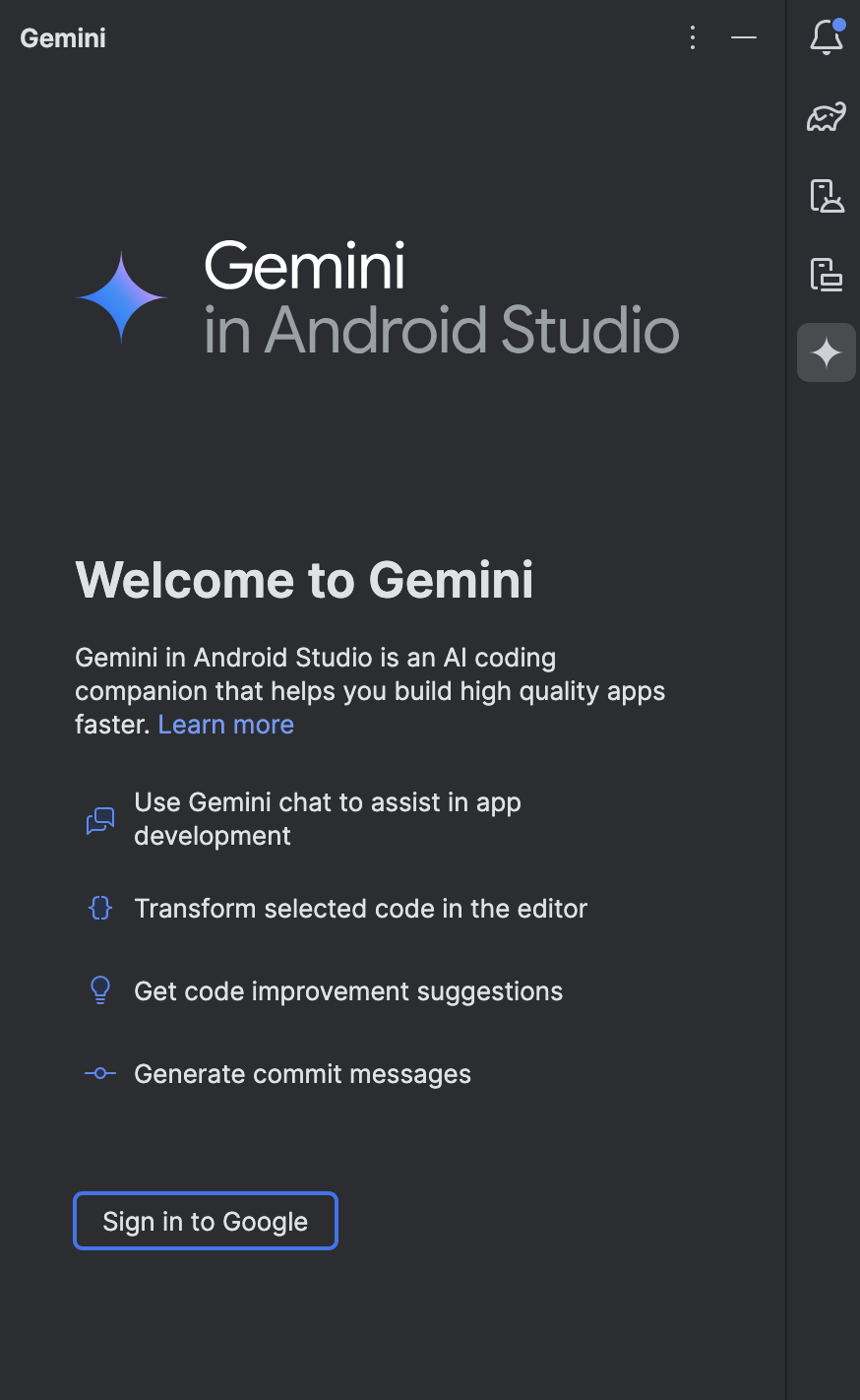
Чтобы начать работу с Gemini в Android Studio, выполните следующие действия:
- Загрузите Android Studio . Обратите внимание, что некоторые функции находятся в стадии активной разработки и доступны только через Studio Labs или предварительную версию Android Studio . Чтобы узнать, какая версия Android Studio вам нужна для использования интересующих вас функций, см. раздел «Возможности» .
- Чтобы запустить Gemini, откройте или запустите проект Android Studio и нажмите Gemini.
 . Или нажмите Вид > Окна инструментов > Gemini .
. Или нажмите Вид > Окна инструментов > Gemini . - При появлении соответствующего запроса войдите в свою учетную запись Google, если вы еще этого не сделали.
- Завершите процесс адаптации.
- При выборе уровня продукта выберите Gemini для частных лиц .
- Для достижения наилучших результатов выберите «Использовать все функции Gemini, чтобы разрешить общий доступ к контексту проекта». По умолчанию этот параметр применяется ко всем проектам, для которых используется Gemini. Чтобы изменить этот параметр или запросить настройку общего доступа к контексту для каждого проекта, перейдите в настройки Gemini .
После выполнения этих шагов появится окно чата, и вы сможете начать использовать Gemini. Вы можете в любой момент быстро проверить, включен ли Gemini, посмотрев на значок Gemini в нижней части окна Studio IDE:
- Если Gemini включен, вы должны увидеть Gemini: Active
 .
. - Если Gemini отключен, скорее всего, потому, что вы вышли из системы, вы должны увидеть сообщение Gemini: Неактивно.
 .
.
Вы также можете нажать на значок, чтобы перейти к настройкам Gemini .
Следующие шаги
- Ознакомьтесь с рекомендациями по использованию Gemini.
- Изучите руководства , чтобы узнать больше о возможностях Gemini.
- Просмотрите Галерею вопросов , чтобы найти вдохновение и узнать, о чем спросить Близнецов.

